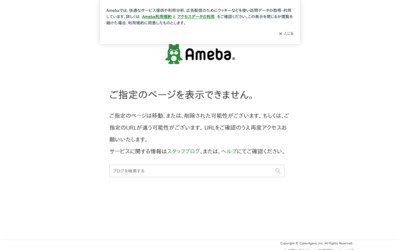【超簡単】たった2タップでできる、インスタグラムの写真をテーマで絞ってまとめる方法

インスタグラムって、投稿するのが簡単なので、どんどん投稿してしまいませんか?
インスタグラムって投稿が簡単なので、心が動くとついつい投稿してしまいませんか?
美味しかった食事、感動した景色、友達との楽しいひととき、パートナーとの思い出など。
一度、あなたが投稿した写真の数々を眺めてみて下さい。
ごちゃごちゃだ…
(;´д`)トホホ…
私も実は…。
ごちゃごちゃです。今でこそ、テーマもある程度絞って投稿する様になりましたが、始めたばかりの頃は、簡単だし、楽しいので、ついつい投稿していたら、めちゃくちゃになってしまいました。
一般人でプロフィールがごちゃごちゃしてたら、あなたは興味を持ちますか?仲良しなら別ですが、ほとんどの方はスルーするのではないでしょうか?
※プロフィール
写真の一覧のこと。あなたのアカウントを表示すると、ズラッと写真が並びますよね?あの一覧をプロフィールと呼んでいます。
・今日のネイル
・今日のコーデ
・今日のキャラ弁
こんな感じでテーマが決まっている人は、プロフィールもすっきりしていて見やすいですし、目立ちますよね?
残念ながら、一般の人はなかなかそういう訳にはいきません。
心が動く→写真を撮ってインスタグラムに投稿→結果は、ごちゃごちゃのプロフィールの出来上がり
こんな感じが一般的ではないでしょうか?それぞれの写真は個性的で面白いのですが、プロフィールで全体を眺めると、ごちゃごちゃでもったいないな~って感じる人がたくさんいます。
一般人がインスタグラムで目立つには、テーマのある投稿とプロフィールが必要です。
わかっちゃいるけど、難しいのよ!!
そんな声をよく耳にします。
混沌としたプロフィールから、特定のテーマに絞ってまとめることができたら…。
しかも、簡単に、たった2タップで…。
SNSを使って、直接、作ったまとめを覗いてもらうこともできたり…。
そんなことができたら、いいと思いませんか?
今回は、そんなサービスを紹介します!
WEBSTAという、インスタグラムの閲覧サービスがあります。ちなみに、このブログのサイドバーや記事下の3×3のインスタグラムは、WEBSTAのブログパーツを使っています。WEBSTAには、「Board」という写真をテーマ毎にまとめるサービスがあります。
今回は、iPhoneとiPhoneに標準でインストールされているブラウザーアプリの「Safari」を使って、WEBSTAへのログインから、新しいBoardを作って、写真をまとめるところまで解説します。
Androidでも、PCでも同じ様にまとめることが可能です。つまり、WEBSTAも、その中のBoardというおまとめサービスも、インスタグラムのアカウントさえあれば、どなたでも無料で利用できるサービスなんです。
Boardを使ってしまえば、あとは2クリックで写真をBoardにまとめることができるので、とっても簡単です。
おまけに、自分が投稿した写真だけではなく、あなたが気に入った写真をまとめることもできます。
SNSへシェアすることも出来るので、ごちゃごちゃのプロフィールだと伝わりにくい、あなたの想いもたくさんの人に知ってもらうことができるかもしれませんよ!
テーマ毎にまとめることで、インスタグラムを使ってあなたが伝えたいことが、今までよりもっと伝わりやすくなると思います。
前置きが長くなりましたね…。
では、はじめます!
Boardって何だ?
簡単に言うと、テーマのことです。あるテーマを決めて、そのテーマに沿った写真をまとめるフォルダーがBoardです。
バラバラに並んだプロフィールやタイムライン、ハッシュタグの結果から、あなたがまとめたい写真をまとめる器のことです。
WEBSTAにログインする
まずはWEBSTAにログインしてみましょう。
Websta - the best Instagram web viewer online (Webstagram)
↑クリックすると、こんな画面になります。WEBSTAでできることが簡単にまとめてあるのでご一読下さい。「ログイン」をポチッとして下さい。
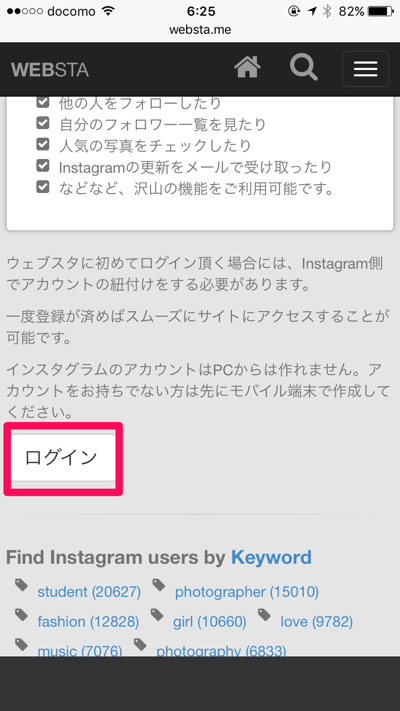
こんな画面になります。インスタグラムのアカウント、パスワードを入力してログインして下さい。
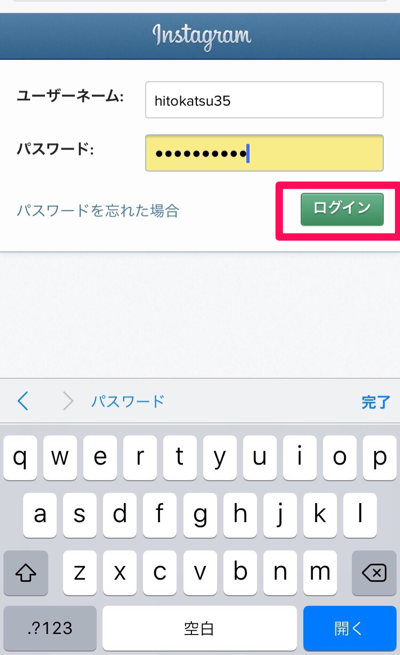
新しいBoardを作ってみよう
ログインしたら、①右上の「三」をタップして下さい。こんなメニューが出るので、②「Board」をタップします。
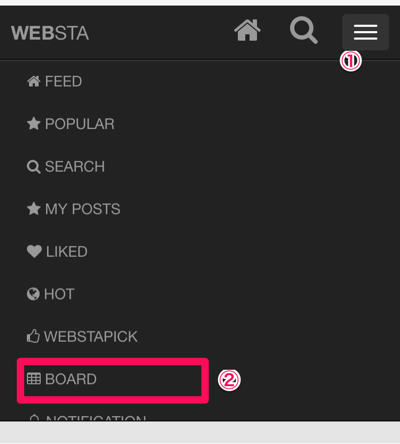
次の画面です。
「Create Your Board」をタップして下さい。
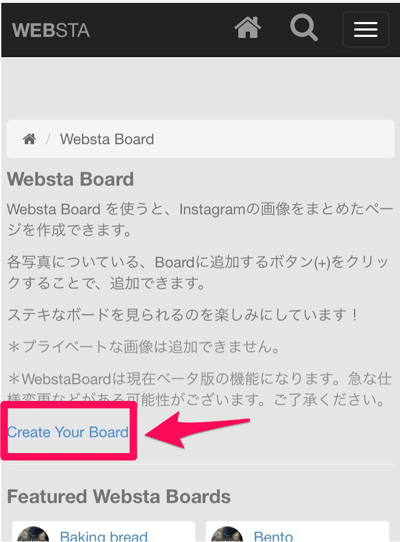
次の画面。
Boardの「タイトル」、「説明」を入力します。
※後で変更もできるので、ご心配なく。
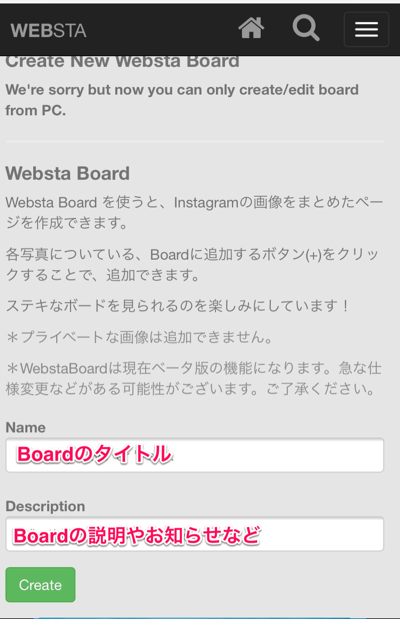
「Create」をタップしたら、新しいBoardの出来上がり。
どうですか?
出来ましたか?
分からないことがあれば質問して下さいね。
(^-^)
次へ進みます。
インスタグラムの写真をまとめてみましょう。
出来上がったBoardにまとめてみよう
ここからは簡単です。2回ポチッとするだけです。
まとめたい写真をWEBSTAで表示します。「+」をタップ。
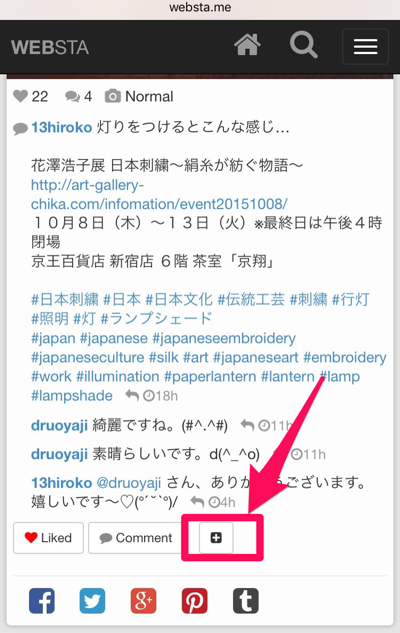
次の画面です。まとめたい「Board」を選んで、「Add」をタップ。
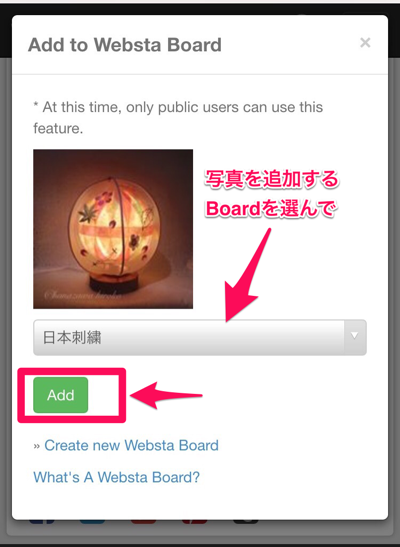
これで、Boardに写真が追加されます。あとは、この作業を繰り返せば、Boardは同じテーマの写真でまとめられます。
こんな感じになります。
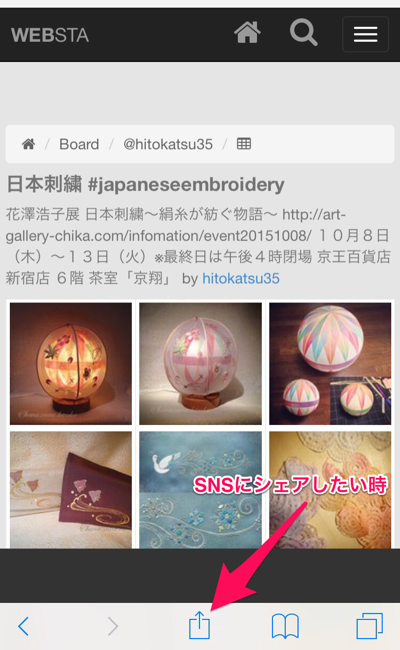
hitokatsu35's 日本刺繍 #japaneseembroidery board | Websta (Webstagram)
FacebookやTwitterにBoardをシェアしたい時は、iPhoneなら画面下の「↑」をタップ。
PCでご覧の方は、Boardの左上にシェアボタンがあります。
まとめのまとめ(笑)
この投稿の最初の写真はPCでBoardを見たものです。こうやってまとめると、すっきりして分かりやすいですよね?
今回のステキな写真は、10月8日(木)から新宿の京王百貨店で個展を開催する、日本刺繍アーティスト様のプロフィールからまとめてみました。
個展の詳細は、こちらの投稿をご覧下さい。
詳しくはこちらをご覧下さい
一度ごちゃごちゃになったインスタグラムのプロフィールは、整理するのは不可能に近いです。不可能ではありませんが、膨大な手間と時間と労力が必要になります。
今回紹介した方法なら、簡単にテーマ毎にまとめて、まとめたものをSNSでシェアしたり、ブログにリンクを貼ることですっきり見やすいものになります。
まとめ方はあなた次第。Boardを使って、テーマ毎に写真をまとめて分かりやすくして、まとめたリンクをSNSを使って、シェアしてみて下さい。
インスタグラムであなたが伝えたいことが、今までよりもっと伝わりやすくなると思いますよ。
分からないことがあれば、どんどん質問して下さいね。
お待ちしてます。
あと、ブログパーツも使ってみて下さいね。WEBSTA経由でインスタグラムをフォローされたり、ブログのアクセスも増えますよ。
アメブロのサイドバーにインスタグラムを表示する方法 イチ押しブログパーツ WEBSTA|人活さんのあたまのなか。 ~ 人生をV字回復させるために実践した、とってもシンプルなSNS活用法 ~
SNSが大好きになったら、人生V字回復した人活さんでした
♪(v^_^)v
この記事の著者